Hvordan bruger jeg Humax tv-boksen over mit wi-fi?
Din router skal understøtte trådløst 5GHz-netværk for at kunne forbinde din tv-boks trådløst. Du kan se i manualen til din router, om den understøtter 5GHz-netværk.
Del 1: Tilslut din tv-boks
Sådan gør du, når du har tv via antennestikket (Coax)
Sæt det nye antenne-kabel i tv-boksen og tv-antenne-stikket i væggen.
Sæt dit nye HDMI-kabel i tv-boksen og i dit tv.
Sæt til sidst strømkablet i tv-boksen og i stikkontakten.

Sådan gør du, når du har tv via telefonstikket (DSL eller Fiber)
Sæt dit nye HDMI-kabel i tv-boksen og i dit tv.
Sæt så strømkablet i tv-boksen og i stikkontakten.

Nu kan du tænde boksen på bagsiden af tv-boksen på tænd/sluk-knappen.
Når du har tændt for dit wi-fi, tv-boksen og dit tv, skal du på fjernbetjeningen til dit tv vælge HDMI via knappen Source eller AV.
Del 2: Forbind boksen til dit netværk
Først åbner du menuen på tv-boksen med din fjernbetjeningen til tv-boksen.
Så vælger du punktet Indstillinger.
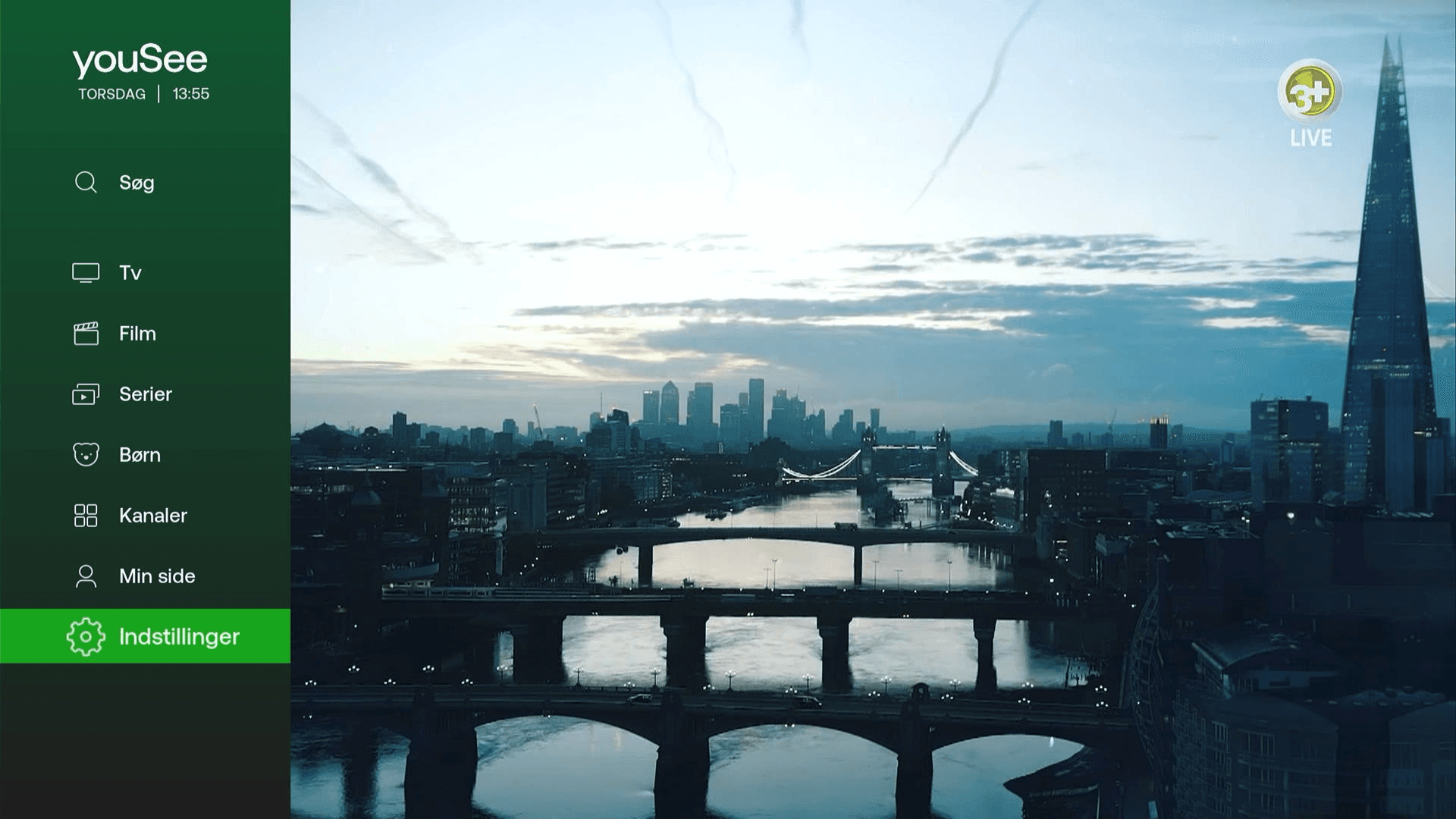
Du skal nu vælge Netværk i menuen.
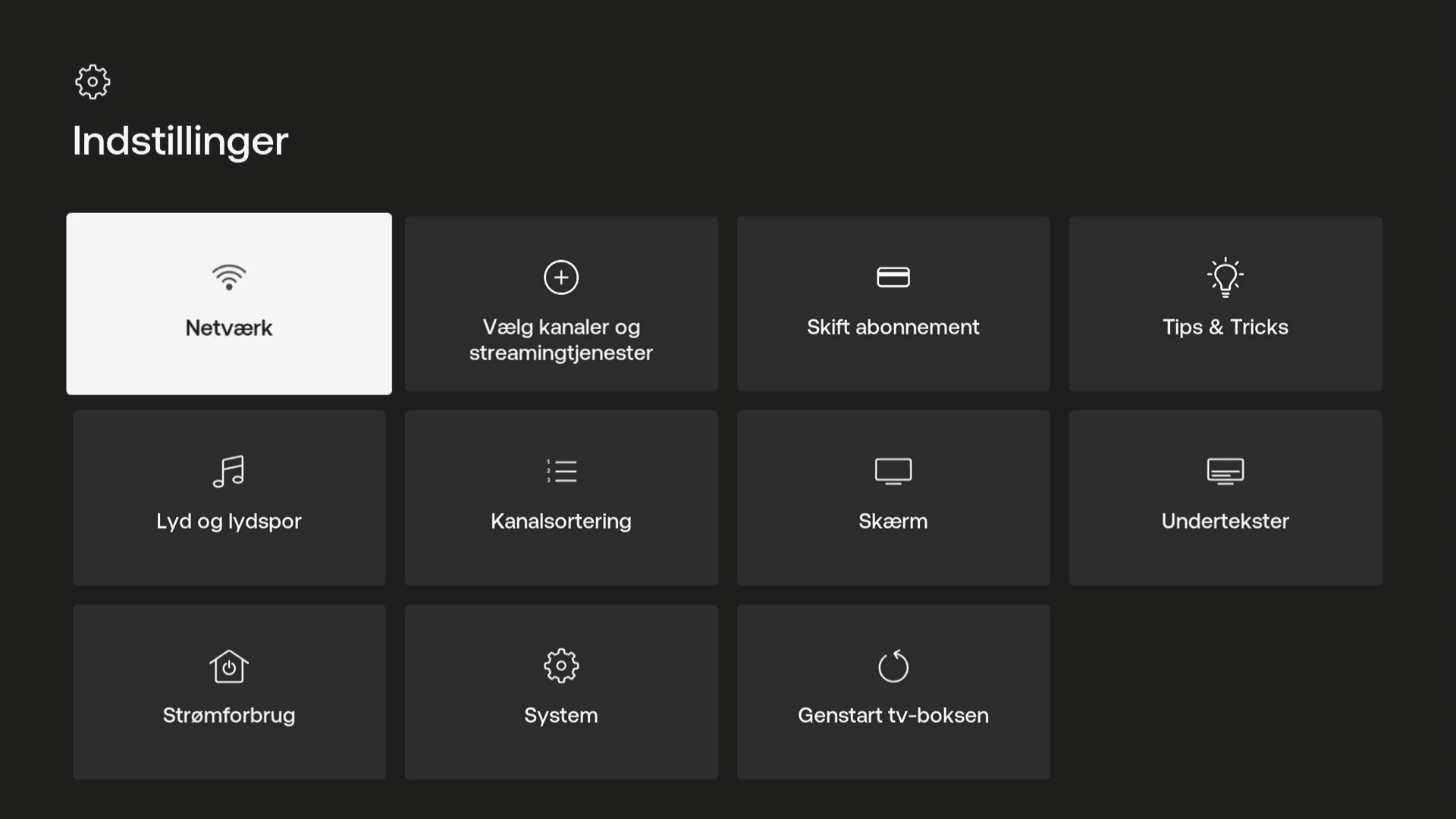
Herinde markerer du Tilslut trådløst og trykker på OK.
Nu går boksen i gang med at søge efter trådløse 5GHz-netværk.
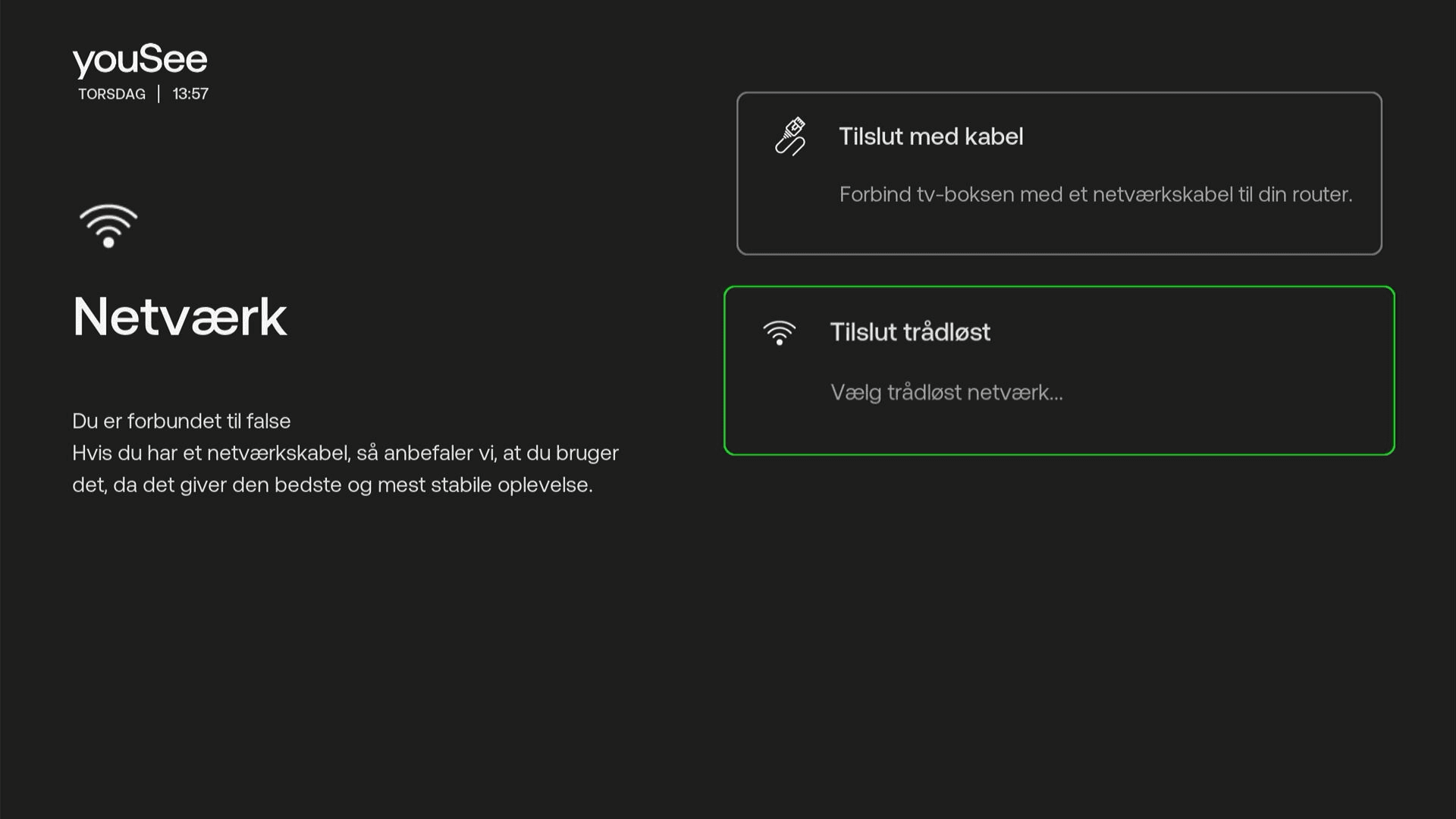
Når dit trådløse netværk er fundet, markerer du det, og trykker OK på fjernbetjeningen.
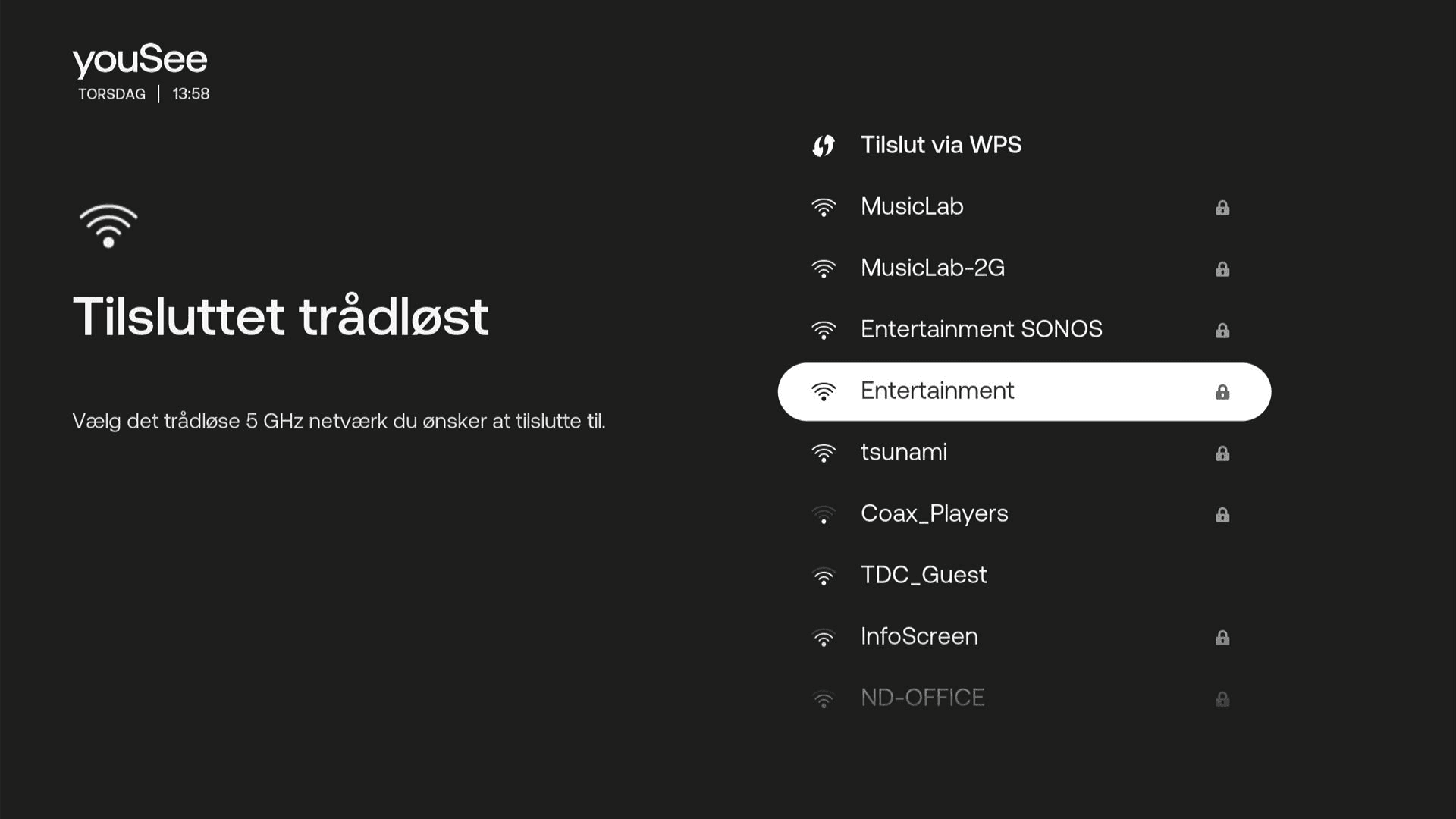
Har du beskyttet dit trådløse netværk med en adgangskode, skal du indtaste den her.
Du markerer de bogstaver og tegn, du har i din kode. Tryk OK på fjernbetjeningen ved hvert tegn.
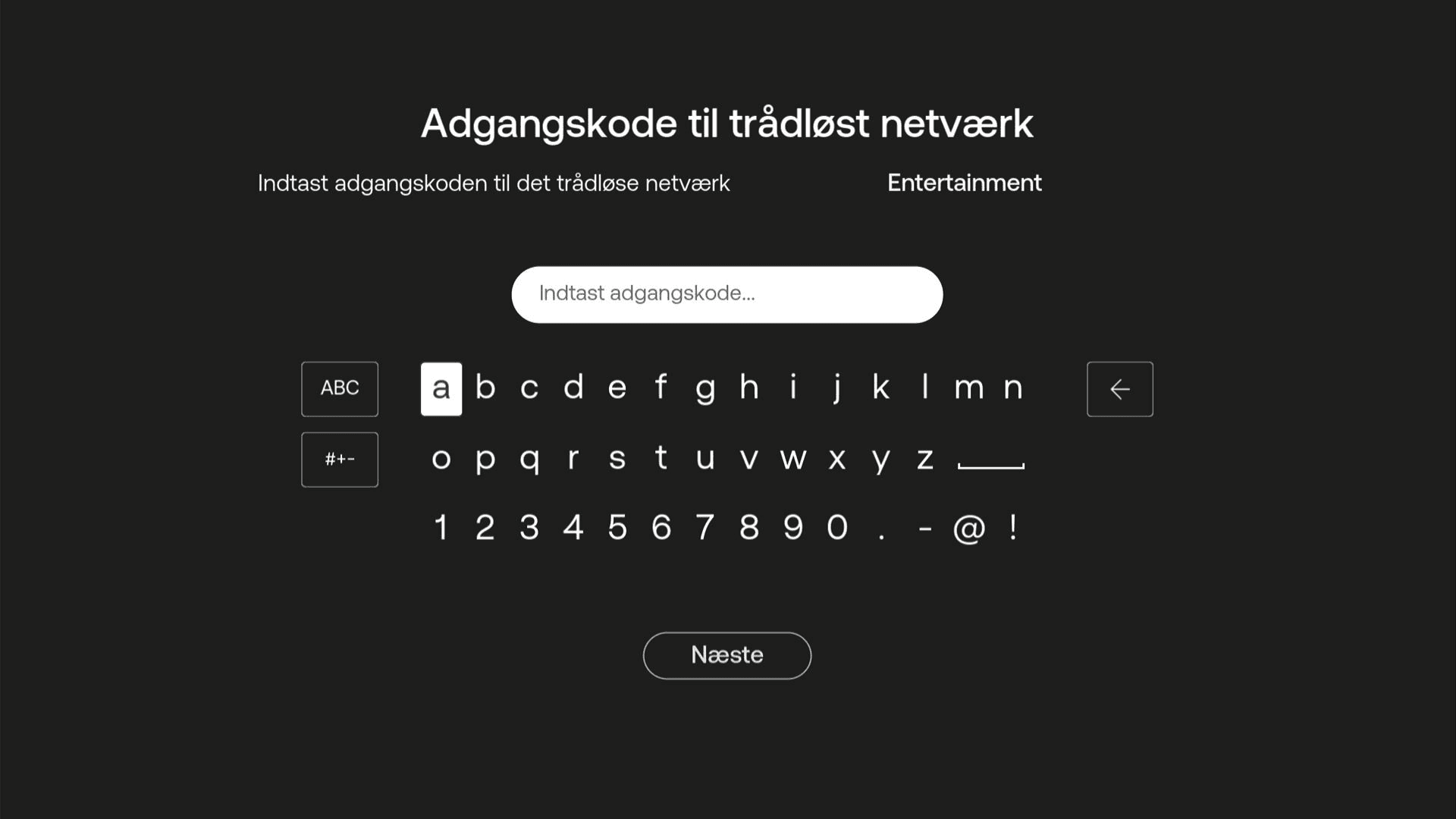
Afslut ved at markere OK, og tryk på OK på fjernbetjeningen.
Nu bliver du forbundet til dit trådløse wi-fi-netværk.
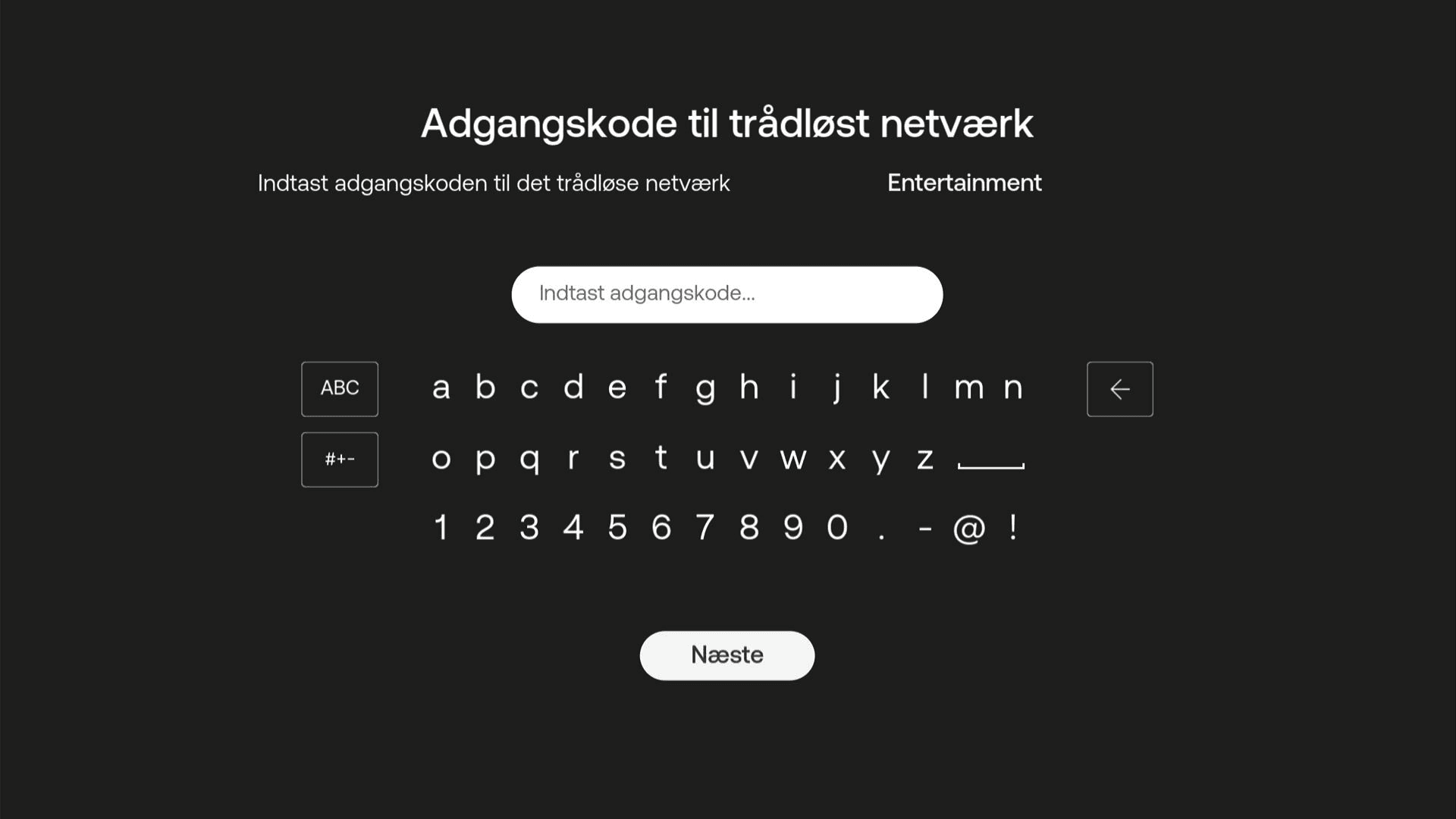
Del 3: Log ind på din tv-boks
Vi anbefaler som minimum at du har en 50 Mbit internetforbindelse.
Sådan gør du
Når du har tilsluttet tv-boksen til dit tv, skal du tænde tv-boksen. Scan nu QR-koden, der kommer frem på skærmen.
Du kan også logge ind via din internetbrowser.
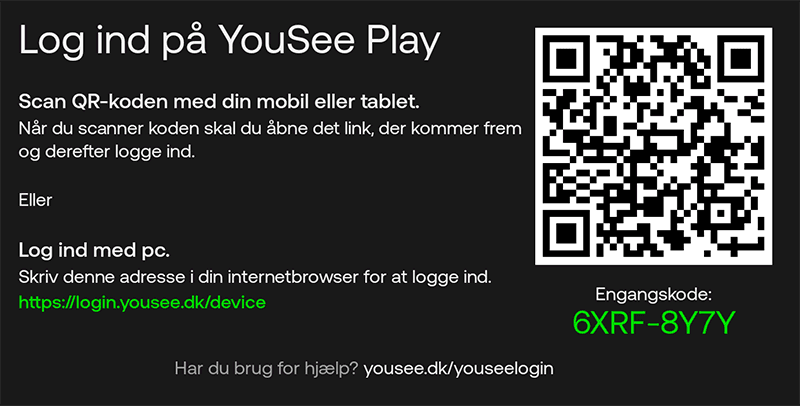
Har du brug for hjælp til at scanne QR-koden? Så se med her.
Log nu ind med dit YouSee Login.
Nu logger tv-boksen ind og er klar til brug.
Har du ikke et login?
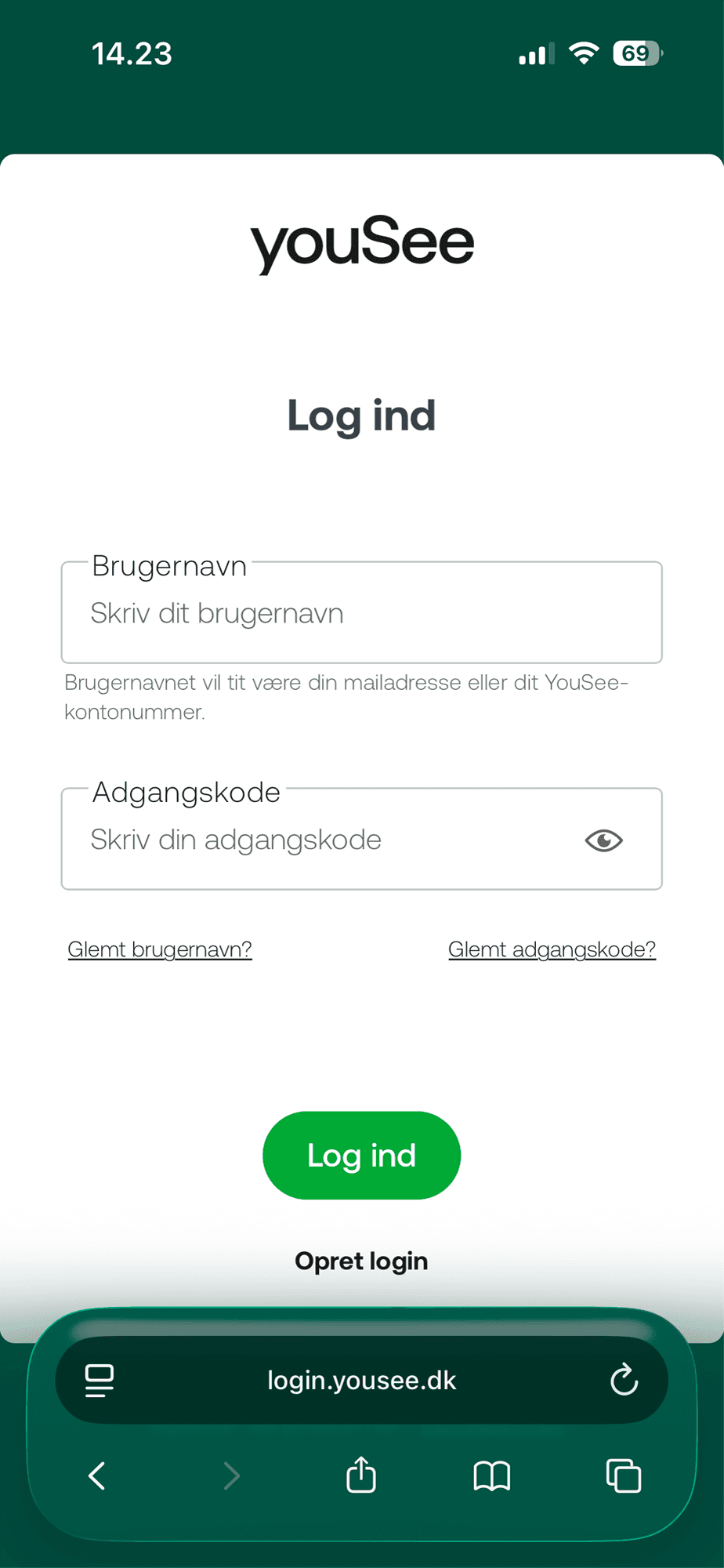
Er du i tvivl om dit brugernavn og adgangskode, så få hjælp her.
YouSee yder ikke support på 3. parts udstyr.
Vi fraråder at du bruger 3. parts udstyr, fordi vi ikke kan garantere stabil netværkstrafik til YouSee's tv-bokse.